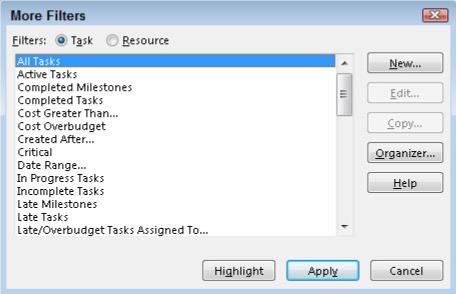Не морате да користите унапред дизајниране филтере у Пројецт 2016: можете бити креативни и дизајнирати сопствене филтере. Да бисте дефинисали нови филтер, наведите име поља, тест и вредност.
На пример, следећи филтери линија за било који задатак на критичној путањи:
Критичан (име поља) Једнако (тест) Да (вредност)
Такође можете укључити додатне квалификаторе у филтер. Следећи пример филтера за задатке који су на критичном путу и имају основну цену већу од 5.000 УСД:
Критичан (име поља) Једнако (тест) Да (вредност)
и
Основни трошак (назив поља) је већи од (тест) 5000 (вредност)
Ево како да направите сопствену дефиницију филтера:
Изаберите Поглед→Филтер→Још филтера.
Појављује се оквир за дијалог Више филтера, као што је приказано овде. Наводи све доступне филтере — уграђене и прилагођене.
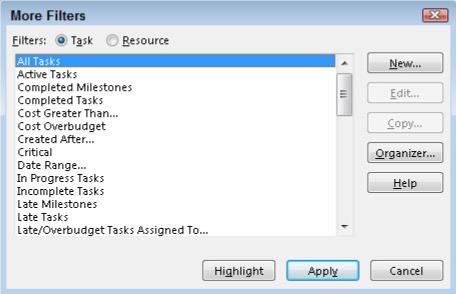
Дијалог Више филтера наводи све доступне филтере.
Изаберите радио дугме Задатак или Ресурс да бисте одредили у коју листу филтера желите да се укључи нови филтер.
Кликните на дугме Ново. Појављује се дијалог Дефиниција филтера.
У поље Име унесите назив филтера.
Ако желите да се филтеру лако приступа на падајућим листама, потврдите избор у пољу за потврду Прикажи у менију.
Кликните на први ред колоне Име поља, а затим кликните на стрелицу надоле која се појави да бисте приказали листу избора, као што је приказано овде.
Дајте новом филтеру име које описује шта ради.
Кликните на име поља да бисте га изабрали.
Поновите кораке 5 и 6 за колоне Тест и Вредност(е).
- Тест је услов који мора бити испуњен, као што је Није једнако или је веће од.
- Вредност(е) је или вредност коју унесете, као што је одређени датум или цена, или унапред одређена вредност, као што је основни трошак.
Ако желите да додате још један услов, изаберите И или Или из колоне И/Или, а затим направите изборе за следећи сет поља Име поља, Тест и Вредност(е).
Имајте на уму да можете да исечете и налепите редове подешавања које сте направили да бисте их преуредили на листи или да користите дугме Копирај ред или Избриши ред да бисте извршили те радње за филтере са неколико линија критеријума.
Кликните на дугме Сачувај да бисте сачували нови филтер, а затим кликните на Примени да бисте применили филтер на свој план.
Кликните на дугме Организатор у дијалогу Више филтера да бисте копирали филтере које сте креирали из једне датотеке пројекта у другу датотеку или да бисте их учинили доступним у свим вашим датотекама копирањем новог филтера у Глобал.мпт.